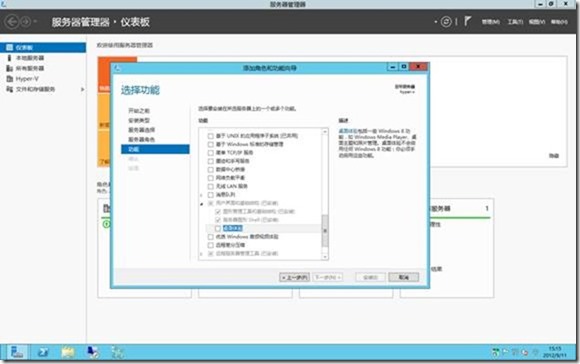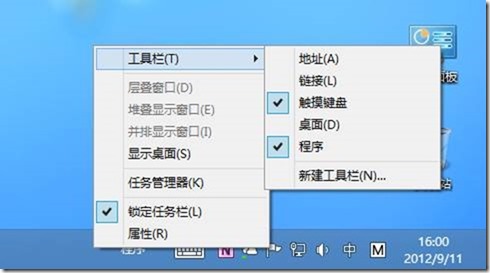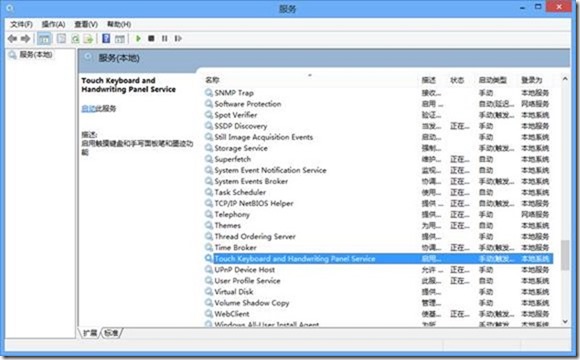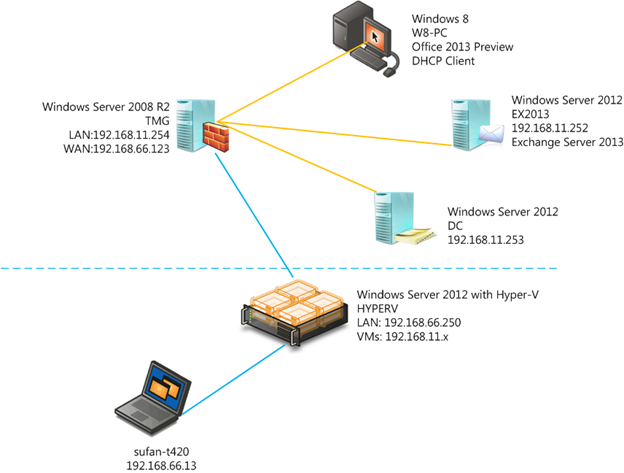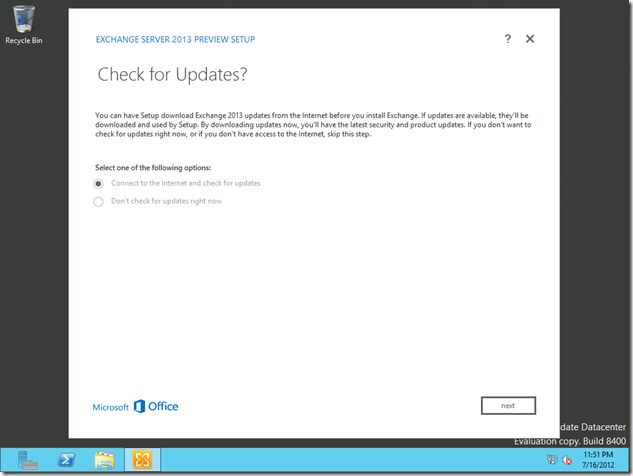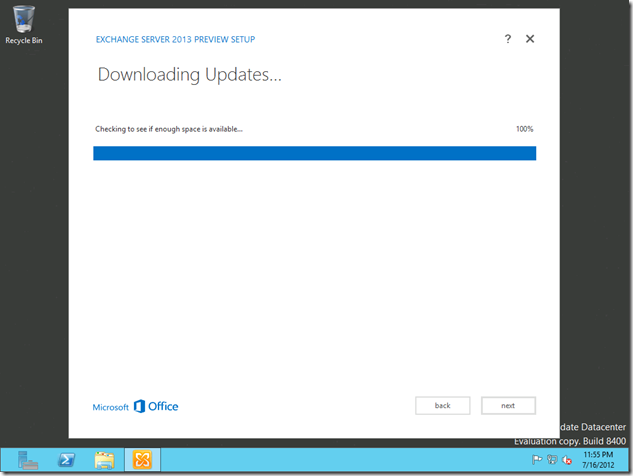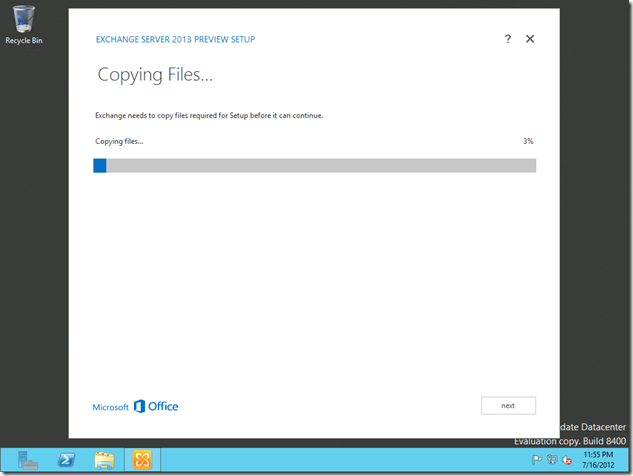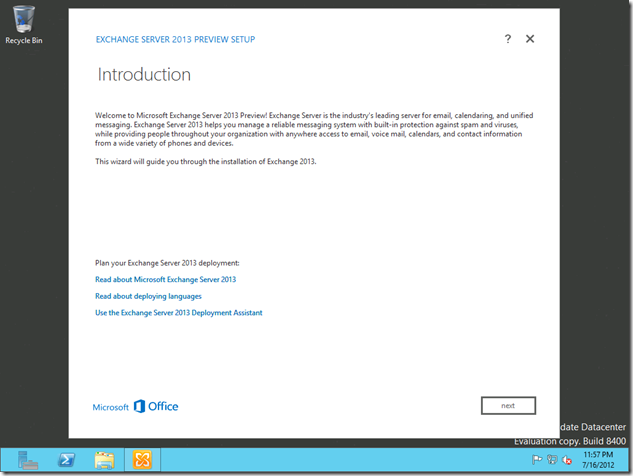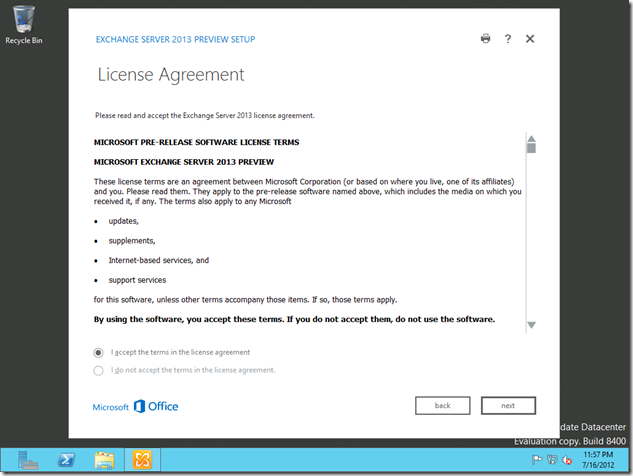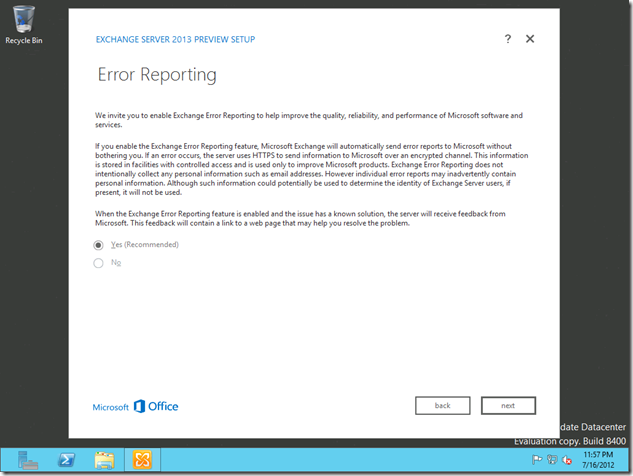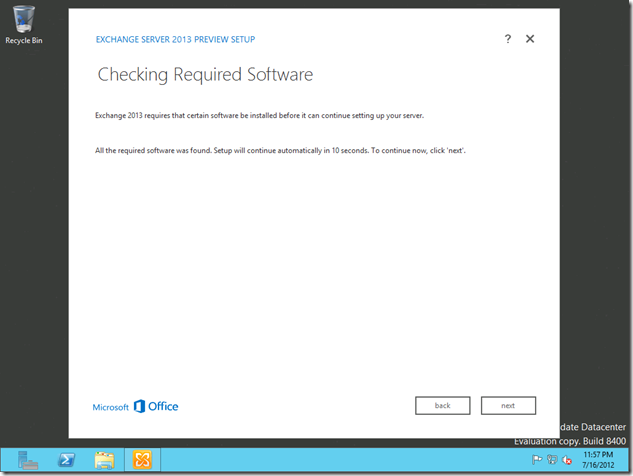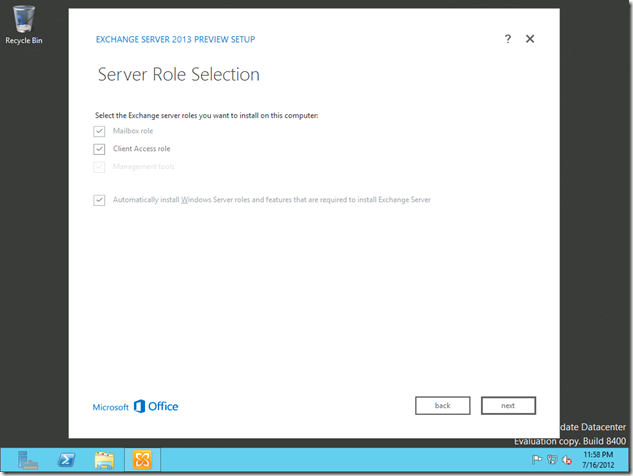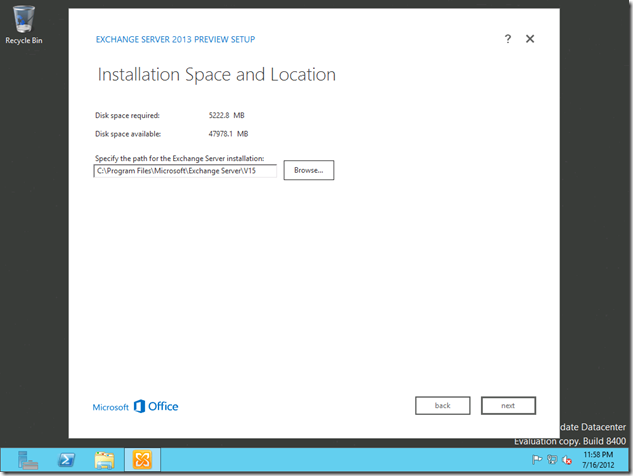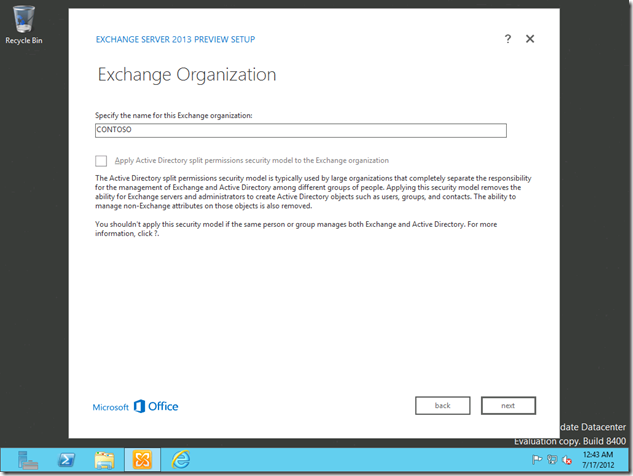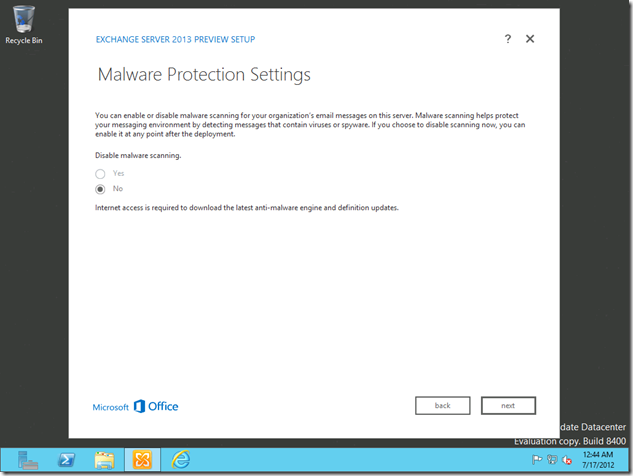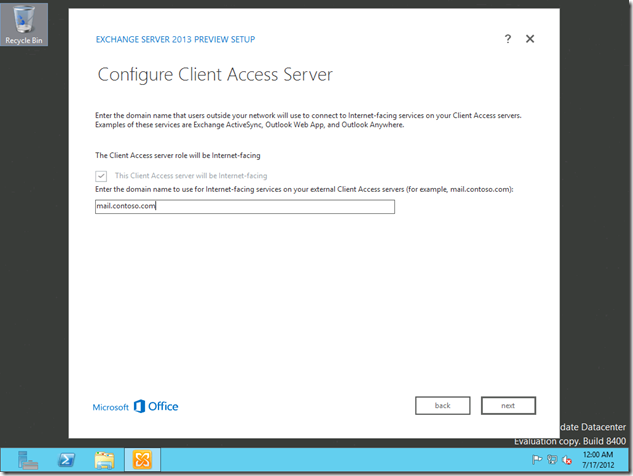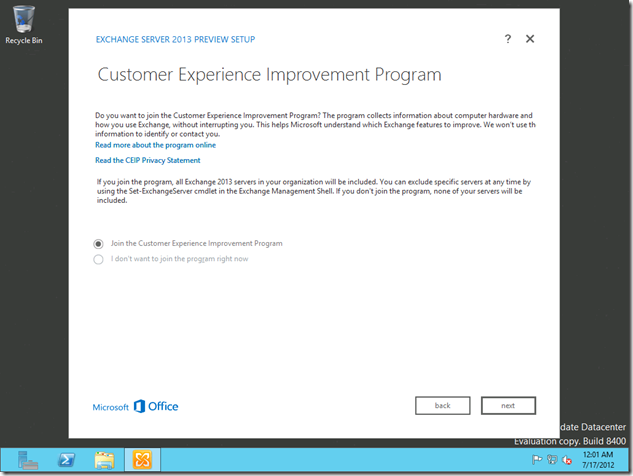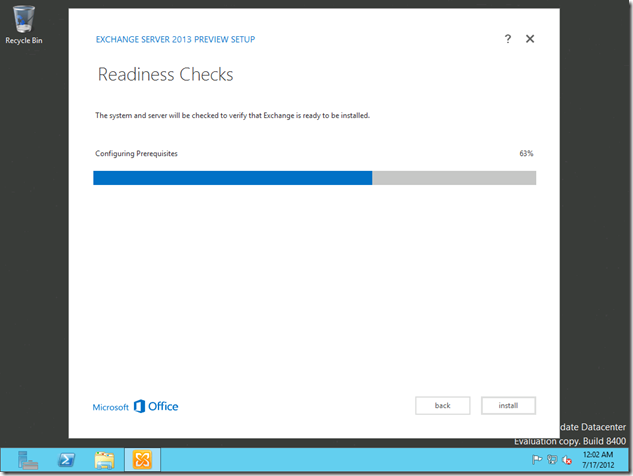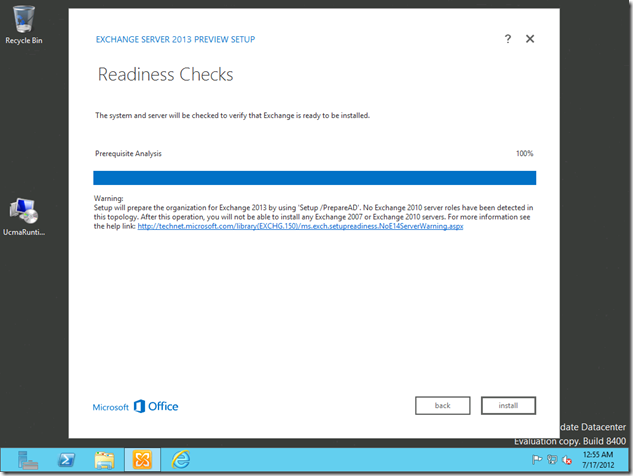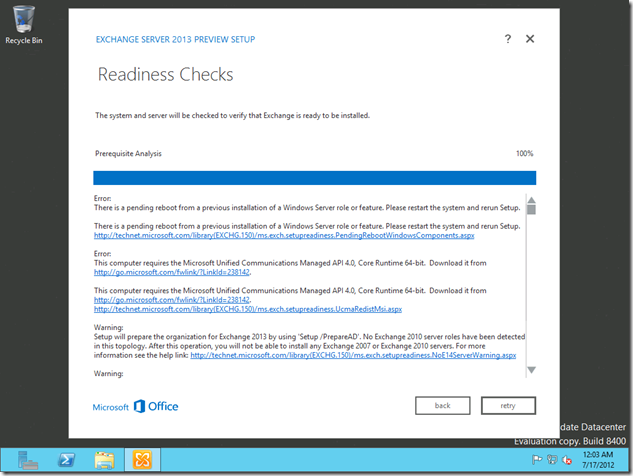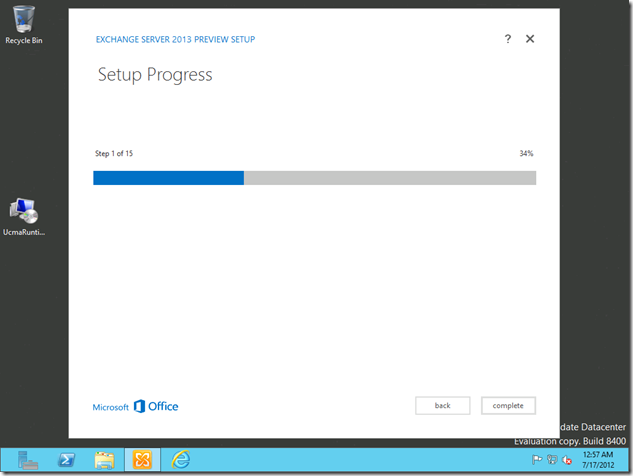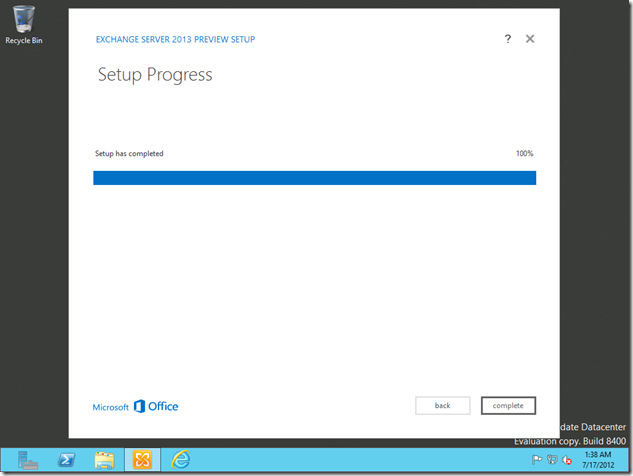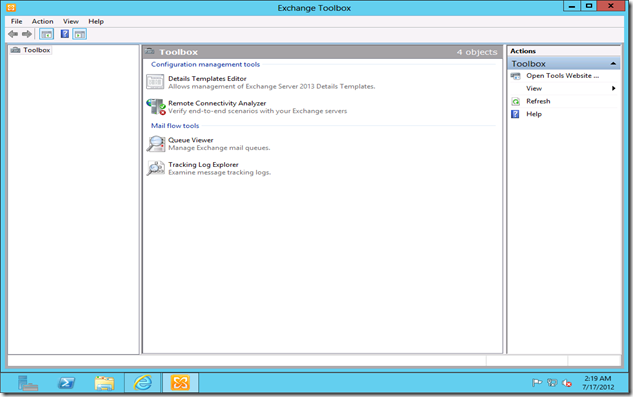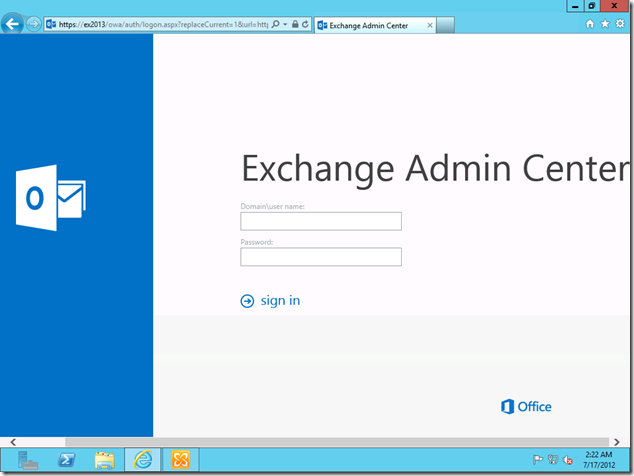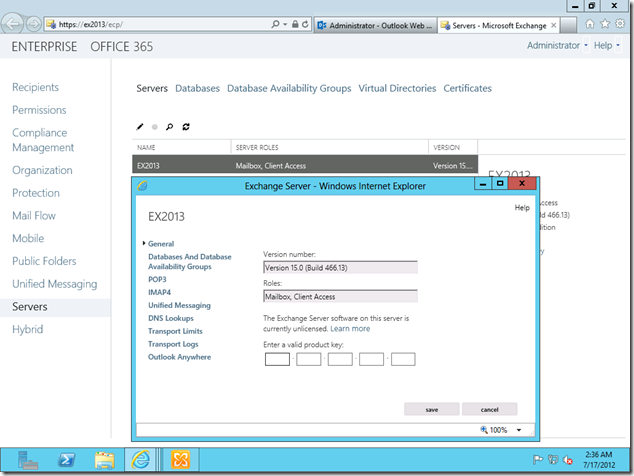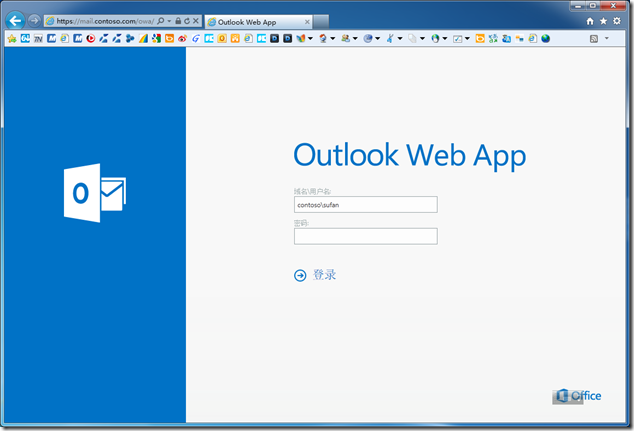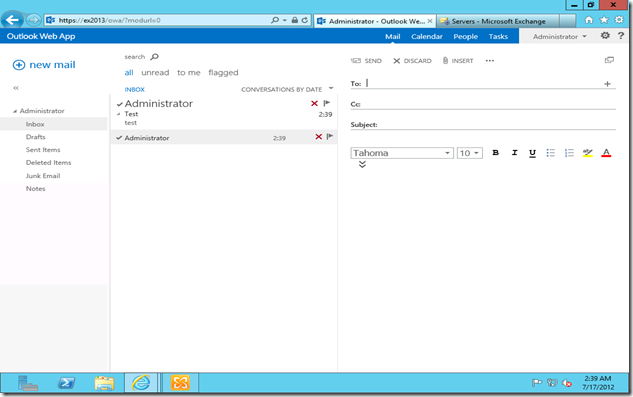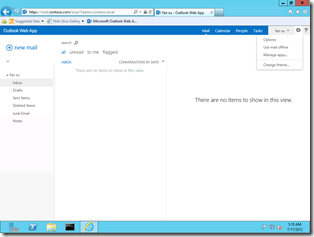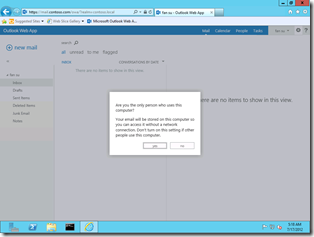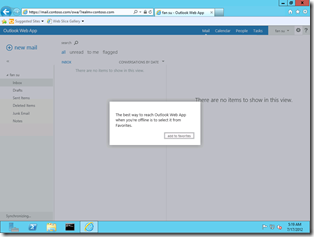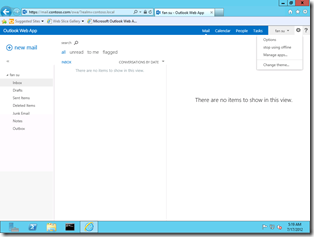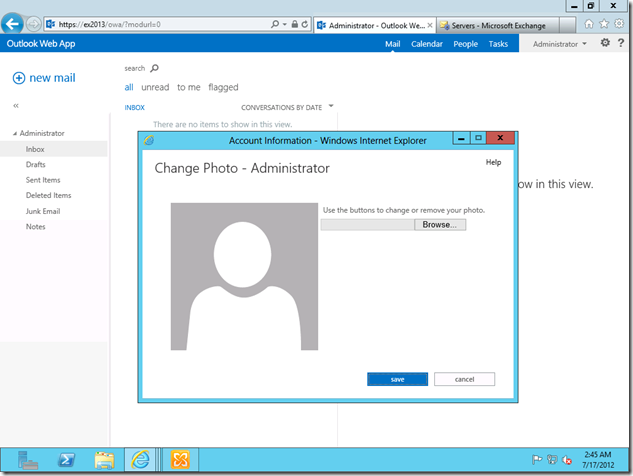[WS2012]HOWTO:在 Windows Server 2012 中启用触摸键盘
HOWTO:在 Windows Server 2012 中启用触摸键盘
在 Windows 8 中为了配合新的开始界面更加易于的操作和使用,微软加入了全新设计的“触摸键盘”功能,同时也方便了用户通过触摸设备进行文字的录入。而新的开始界面和触控技术也同样包含在Windows Server 2012中,所以Windows“触摸键盘”这一功能也适用于 Window Server 2012。
而在服务器操作系统环境下使用“触摸键盘”的场景目前还并不多见,但这必将是一种趋势!因为现在更多的系统管理员使用智能手机或平板电脑这样的移动设备在特殊情况下远程登录到Windows服务器进行管理。但是像Windows Phone和Android这样的系统设备,到目前为止还没有微软官方出品的RDP应用软件,而第三方的RDP应用又与常用的第三方输入法不兼容,经常会出现在RDP中无法输入文字的情况,此时系统内置的触摸键盘就派上了用场。gOxiA就经常使用Android系统的平板电脑,通过VPN连入公司,并使用RDP软件远程登录到Windows Server 2012服务器进行操作,由于使用的是Baidu输入法,所以在RDP中无法键入文字,而利用Windows的“触摸键盘”功能便能有效解决这一问题。现在 gOxiA就习惯在Windows 8和 Windows Sever 2012 上启用“触摸键盘”以备不时只需。此外,设想一下未来,在大量采用Windows Server 2012的数据中心里,只需为KVM配置一台支持触摸的显示器即可完成系统的操作和管理,这将是多么美妙的一件事情!如果你也认为“触摸键盘”很有必要,而希望在Windows Server 2012 上启用它,就继续往下看!
由于是服务器操作系统,所以默认情况下“桌面体验”是不被安装的,我们需要手工安装此功能并启用它。“触摸键盘”隶属于“桌面体验”功能,我们可以在“添加角色和功能”中的“用户界面和基础结构”下找到它。为此,在“服务器管理器”的“管理”菜单中启动“添加角色和功能”,跟随向导点击“下一步”直到“功能”页,找到“桌面体验”并安装即可,注意!向导会一并安装“Media Foundation ”、“墨迹和手写服务”。
安装完毕后,需要重新启动服务器,之后便可以开启“触摸键盘”,使用鼠标将指针移动到任务栏,右键点击,在“工具栏”下选择“触摸键盘”,之后便会看到“触摸键盘”的图标出现在任务栏上,当我们需要打开“触摸键盘”时只需要点击图标即可。
如果点击“触摸键盘”没有反应,请确认“Touch Keyboard and Handwriting Panel Service”服务的启动类型是否为手动。
最后,希望微软在日后的 Windows Server 版本中默认安装触摸键盘功能,并将其脱离桌面体验!这样我们便可只使用触摸键盘,而无需安装其他附加的功能。
微软全球发布 Windows Server 2012
中国当地时间9月4日23时,微软向全球发布了 Windows Server 2012,按时区排列新西兰成为了首个可以购买 Windows Server 2012 的国家。此外,中文版不出所料的出现在首发阵容中,就在 Windows Server 2012 Launch 开始没几分钟,gOxiA 就在 MSDN & TechNet 订阅网站上找到了 Windows Server 2012。(PS:方法很简单,先到密钥界面找到产品点击名称链接就可以导航到下载页,否则直接在下载页面找不把人累死!)
在订阅网站上提供了 Windows Server 2012(包含:Datacenter、Standard)、Hyper-V Server 2012(is FREE!)、Windows Server Storage Server & Foundation 几个版本的下载,而 Windows Server 2012 Essentials(之前叫:Small Business Server)暂时缺席!
微软新的版本打包策略有了新的改进,其中 Windows Server 2012 (x64) 这个 ISO 包含了 Datacenter 和 Standard 以及各自的 Core 版本,这与之前没什么区别,但是在安装过程中要想选择 SKUs 则需要通过密钥来识别。比如,你输入了一个 Datacenter 的密钥,那么安装向导会给出 Datacenter GUI 和 Core 的安装选项。
Windows Server 2012 为我们带来了更完善的云计算的体验,实现了低成本高动态可用的服务器平台,有关 Windows Server 2012 的概述可浏览:http://www.microsoft.com/zh-cn/server-cloud/windows-server/overview.aspx ,要了解更多的特性可参考:http://www.microsoft.com/zh-cn/server-cloud/windows-server/capabilities.aspx。
下面是订阅网站上公布的相关版本 ISO 的 SHA1 值,希望对一些朋友有用。
- Microsoft Hyper-V Server 2012 (x64) - DVD (Chinese-Simplified)
cn_microsoft_hyper-v_server_2012_x64_dvd_915786.iso
43D42D1C1D9C782D64815D9814C3653C66E733F7 - Windows Server 2012 Storage Server and Foundation (x64) - DVD (Chinese-Simplified)
cn_windows_server_2012_storage_server_and_foundation_x64_dvd_916117.iso
FE4C5D2A85BC370002D737B2DE066702DD49E52B - Windows Server 2012 (x64) - DVD (Chinese-Simplified)
cn_windows_server_2012_x64_dvd_915588.iso
BA658A9875DA5F02869B6B205B3D8EE26160FE0F
此外,TechNet 评估中心提供了 Windows Server 2012 的 180天 免费评估版,包含了标准版和数据中心版,需要的朋友可以放心的从评估中心注册下载和使用,地址是:http://technet.microsoft.com/zh-CN/evalcenter/hh670538.aspx。除了 Windows Server 2012 评估版外,我们还能下载到 Windows Storage Server 2012 的评估版,下载地址是:http://www.microsoft.com/zh-cn/download/details.aspx?id=34592。均提供了简体中文版的下载,需要体验的朋友快快行动起来吧。
[Exchange] 体验最新的 Exchange Server 2013 Preview
体验最新的 Exchange Server 2013 Preview
微软最近发布了不少新产品,就在 Office 2013 客户预览版发布之际,其相关的系列产品也全面发布,如:SharePoint、Exchange、Lync、Office Web Apps Server、Project、Visio、Office Professional Plus 2013,试用网站可访问:http://www.microsoft.com/china/office/preview/try-more-products,其中 Exchange 是 gOxiA 最为感兴趣的产品。在简单的体验了 Office 2013 之后便着手测试 Exchange 2013,为此 gOxiA 搭建了一个全新的虚拟测试环境,该虚拟化境基于 Windows Server 2012 的 Hyper-V,并在上面虚拟了四台 VMs:一台基于 Windows Server 2012 的 AD(other roles:DC, DNS, DHCP, CA)服务器,一台基于 Windows Server 2012 的 Exchange 2013(roles:Mailbox, Client Access)服务器,以及一台基于 Windows 8 的客户端计算机并安装有 Office 2013,此外为了模拟内、外网,还有一台基于 Windows Server 2008 R2 的 TMG2010 服务器。而 gOxiA 的 sufan-t420 就用于部署管理和模拟外网计算机。具体的结构可参考下图:
现在 gOxiA 养成了一个好习惯,在开始前都要看文档或者去 TechNet 上看 Librarys,这样在之后的实践阶段才能避免不该发生的错误。
硬件需求方面,到没什么特别,不过内存可是要求蛮高!实际测试中发现分配了4GB内存的虚拟机在安装完毕 Exchange 2013,重启后连系统都跑不起来,那叫一个慢!后来分配到 5GB,强多了!!!活动目录林要求最低也是 Windows Server 2003 林模式,而 DC 和 GC 最低也要是 Windows Server 2008 Standard。
此外,Exchange 2013 Preview 在角色上发生了重大的变化,只有 Mailbox 和 Client Access 服务器角色,而它们只支持 Windows Server 2008 R2 和 Windows Server 2012 系统。
Exchange 2013 对于 Outlook 客户端的支持也有一些变化,Outlook 2003 将不再受支持,目前将只支持如下的 Outlook 版本:
- Outlook 2013 Preview
- Outlook 2010 SP1 with April 2012 Cumulative Update
- Outlook 2007 SP3 with July 2012 Cumulative Update
- Entourage 2008 for Mac, Web Services Edition
- Outlook for Mac 2011
对 Exhcange 2013 有了初步的了解后,下面就开始我们的安装过程。与以往一样,安装 Exchange 之前都要针对不同角色服务器进行软件需求方面的准备,对于 Exchange 2013 也不例外。gOxiA 计划将 Mailbox 和 Client Access 服务器角色安装到一台服务器上,所以参考了 Exchange 2013 Preview 的 Librarys – Exchange 2013 Prerequisites。
- 安装所需的 Windows 功能和组件,为此在 PowerShell 执行下面的命令行。Install-WindowsFeature AS-HTTP-Activation, Desktop-Experience, NET-Framework-45-Features, RPC-over-HTTP-proxy, RSAT-Clustering, Web-Mgmt-Console, WAS-Process-Model, Web-Asp-Net45, Web-Basic-Auth, Web-Client-Auth, Web-Digest-Auth, Web-Dir-Browsing, Web-Dyn-Compression, Web-Http-Errors, Web-Http-Logging, Web-Http-Redirect, Web-Http-Tracing, Web-ISAPI-Ext, Web-ISAPI-Filter, Web-Lgcy-Mgmt-Console, Web-Metabase, Web-Mgmt-Console, Web-Mgmt-Service, Web-Net-Ext45, Web-Request-Monitor, Web-Server, Web-Stat-Compression, Web-Static-Content, Web-Windows-Auth, Web-WMI, Windows-Identity-Foundation
- 下载并安装如下软件:
a) Microsoft Unified Communications Managed API 4.0, Core Runtime 64-bit
b) Microsoft Office 2010 Filter Pack 64 bit
c) Microsoft Office 2010 Filter Pack SP1 64bit - 卸载 Visual C++ 11 Beta Redistributable (x64),为此请进入控制面板下的程序和功能中将其卸载。
一切准备就绪后就可以执行 Exchange 2013 Preview 的安装程序了,安装步骤跟随向导完成,非常简单,就不在叙述!详细过程可参考下面的截图:
下图是 gOxiA 在没有任何准备的情况下执行 Exchange 2013 Preview 安装的检测结果!虽然提示需要安装3个软件包,但是并未提示所需的 IIS 组件,希望 RTM 版会有改进……
焦急的等待着 Exchange 2013 Preview 完成安装,经历40多分钟的等待后, Exchange 2013 Preview 终于安装完毕!迫不及待地去找 EMC 看看新版的管理界面,可是找了半天也没发现 EMC 的影儿!!!唯一的一个 MMC 管理器还是 Exchange Toolbox。
之后看了 Exchange 2013 Post-Installation tasks 才知道,除了使用 PowerShell 配置和管理以外,要图形化配置和管理 Exchange 2013 Preview,必须通过 Web 方式,即:ECP!OK,打开浏览器输入地址“https://ex2013/ecp”,Exchange Admin Center 便呈现在眼前!简约的设计风格,看起来挺舒服!不过页面尺寸貌似还不够完美,在1024x768下,横向竟然不能完全显示,当然这个问题相信在以后一定会改进!
在这个 ECP 下我们就可以执行之前版本的所有配置和管理工作,微软在这个改进上可谓大胆!
下来还是看看 OWA 的变化吧,登录界面跟前面的 ECP 没区别。
使用界面也是十分的简约!看来这将是未来的设计趋势,返朴归真了……不管怎样,新界面虽然朴素,但真的漂亮!gOxiA 挺喜欢这样的风格。下面这种图就是撰写邮件时的布局!清新雅致……
另外在右上角的设置图标下可以看到“Manage apps…”该选项也可以通过“Options”-“apps”进入,如下图所示,现在 Office 全面支持 apps,可以添加不少实用的应用,除了能够增强 Office,还方便了用户在同一个软件下实现更丰富的工作和使用体验!目前针对 Outlook 除了默认的三个 app 外,我们还可以添加 Linkedin。微软推出这样模式将为个人、公司带来更多的商业机遇,还等什么!加入到 Windows 开发阵营来吧!!!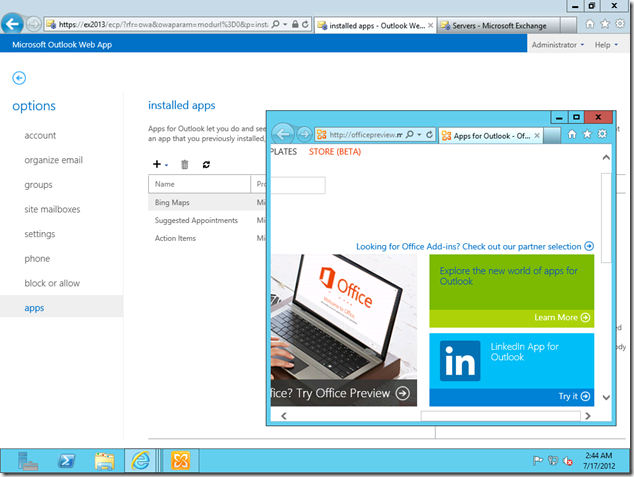
在新版的 OWA 下,gOxiA 还留意到一个功能“Use mail offine”,顾名思义,应该就是离线阅读吧!根据提示所述,在启用该功能后,将在本地存储邮件,可以没有网络连接的时候进行访问。绝!!!强大!!!V5!!!但是,位于外网的用户貌似并不能使用该功能,想想嘛,在内网的用户一般都是用 Outlook,那么……
最后来看看这个“新功能”- 联系人照片,在 Exchange 2013 Preview 中我们终于能够直接添加自己的照片了!不容易……看来微软重视用户关于此方面的反馈。
结尾,虽然 Exchange 2013 Preview目前只提供了英文等几个版本的下载,但实际上由于 Web 方面支持多语言,所以我们在装好 Exchange 2013 Preview 后,可以将自己的区域语言设置为中文,就能在 ECP 或 OWA 下使用中文方式进行管理、配置和操作!Exchange 2013 Preview 搞定后,本来想再试试 Lync 2013 Preview,但一看内存需求,算是蔫了!!不过回头可以试试 SharePoint 2013 Preview,本子和服务器的内存还是能抗的起来的!